Unwelcomed Guests

Tutorial original aqui
Abre el zip con el material en la carpeta donde lo has guardado Duplica los materiales en tu psp y cierra los originales
. Trabaja siempre sobre copias para no perder el material.
Para la realización de este tutorial se ha usado el programa psp X7, pero puedes usar otras versiones.
Para su realización son necesarios conocimientos básicos del psp.
Es posible que tus resultados varíen si no usas la misma versión del Psp
Coloca la selección en la carpeta de selecciones
Coloca la máscara en la carpeta de máscaras de tu Psp
Filtros:
Carolaine and Sensibility/CS-BRectangles
Efectos propios del Psp
Gracias a Morjets.art.de y PamelaD dev Arasimages por los tubes usados en este tutorial
Material
Si quieres puedes ayudarte de la regla para situarte en la realización del tutorial
Marcador (Arrastra con el raton)

1. Activar la Paleta de Materiales
En Primer plano el color #48565f
En el Segundo Plano el color #0c0f18.
Vamos a crear un gradiente Primero_ Segundo Plano con estos dos colores
Corel_06_029
Estilo_ Reflejos Angulo_ 0 Repeticiones_ 0 Invertido_ Seleccionado
Punto central horizontal_ 50
Punto central Vertical_ 100
Punto focal horizontal_ 50
Punto focal Vertical_ 100
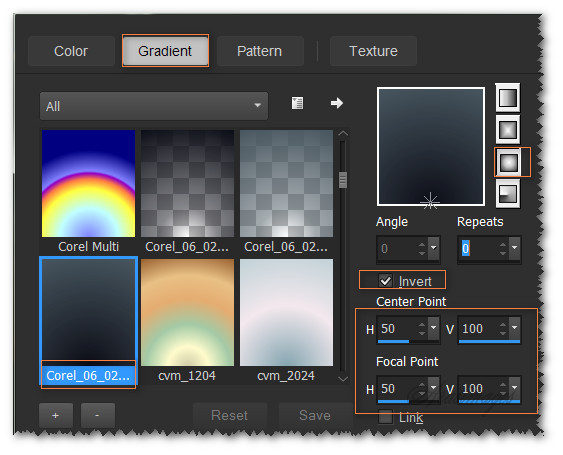
2. Abrir una nueva imagen transparente de 860px by 750px.
Llenar con el Gradiente
3. Capas_ Nueva capa de trama
4. Selecciones_ Cargar o guardar selección_ Cargar selección del disco
Buscar la selección_Arascenter selection.
Cargar
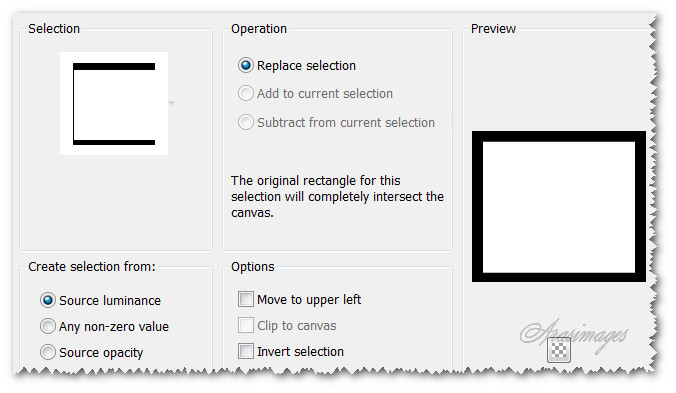
5. llenar la selección con el color #d99338.
6. Selecciones_ Modificar_ Contraer
Contraer_ 3pixeles
Presionar la tecla Del del teclado
7. Capas_ Nueva capa de trama
8. Activar la imagen 66d17101d5ae3fff003eddba73abfffb.pspimage.
Edición_ Copiar
Edición_ Pegar en la selección
9. Capas_ Cargar o guardar máscara_ Cargar máscara del disco
Buscar la máscara 20-20 Mask.
Cargar
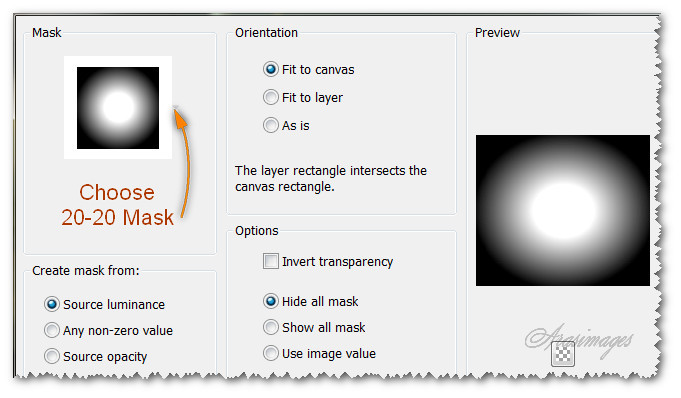
10. Capas_ Fusionar grupo
11. Efectos_ Efectos de Borde_ Realzar
Capas_ Duplicar
12. Capas_ Nueva capa de trama.
13. Edición_ Pegar en la selección como en el paso 8
14. Repetir el paso 9 con la máscara
15. Capas_ Fusionar grupo
Selecciones_ Anular selección
16. Efectos_ Complementos_ Carolaine & Sensibility/CS-BRectangle.
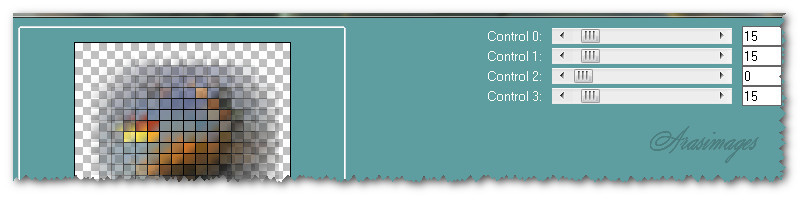
17. Efectos_ Efectos de Borde_ Realzar
18. Opacidad al 45%
19. Efectos_ Efectos de Iluminación_ Luces
Usar el color #ffdd7b.
Repetir
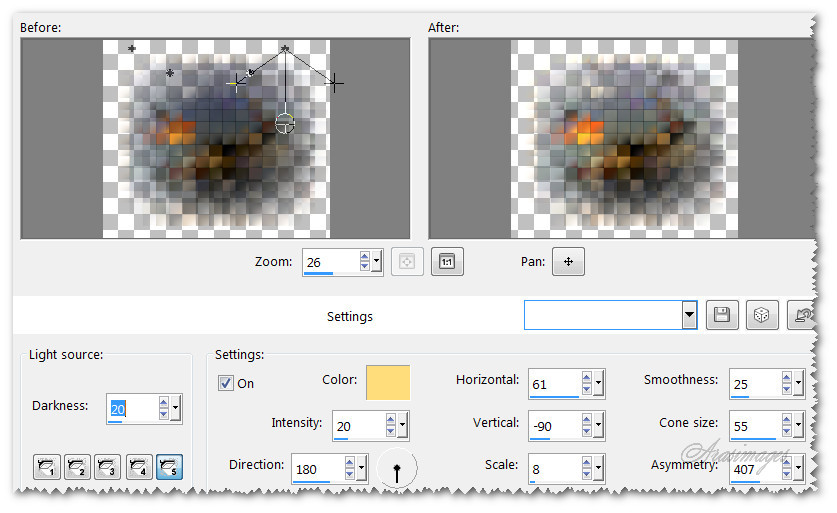
20. Ajustar_ Nitidez_ Enfocar
21. Activar la imagen Pumpkins.pspimage.
Edición_ Copiar
Edición_ Pegar como nueva capa.
22. Imagen_ Cambiar de tamaño_ Redimensionar al 80%
Todas las capas sin seleccionar
23. Imagen_ Espejo
24. Efectos_ Efectos 3D_ Sombra en el color negro.
-10_ -16_ 50_ 17
25. Ajustar_ Nitidez_ Enfocar
26. Colocar en la esquina inferior izquierda
27. Capas_ Duplicar
Imagen_ Cambiar de tamaño_ Redimensionar al 76%
Todas las capas sin seleccionar
28. Colocar en la esquina inferior izquierda, a la derecha de la calabaza más grande
29. Activar la imagen Tube_234.pspimage
Edición_ Copiar
Edición_ Pegar como nueva capa.
30. Imagen_ Espejo
31. Imagen_ Cambiar de tamaño_ Redimensionar al 70%
Todas las capas sin seleccionar
32. Efectos_ Efectos 3D_ Sombra en el color negro.
-10_ -16_ 50_ 17
33. Ajustar_ Nitidez_ Enfocar.
34. Mover la bruja para que esté de pié en la zona central de la imagen
35. Activar la imagen Tube_268.pspimage.
Edición_ Copiar
Edición_ Pegar como nueva capa.
36. Imagen_ Espejo
37. Imagen_ Cambiar de tamaño_ Redimensionar al 35%
Todas las capas sin seleccionar
38. Aumenta el tamaño para ver mejor
Activa la goma de borrar y elimina como ves en la imagen
Tamaño_ 13 Todos los demás valores por defecto
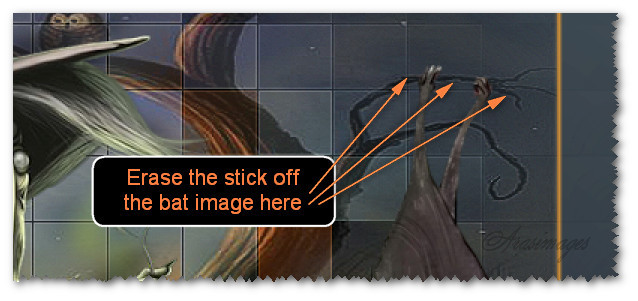
39. Efectos_ Efectos 3D_ Sombra en el color negro.
-10_ -16_ 50_ 17
40. Ajustar_ Nitidez_ Enfocar.
41. Colocar el murciélago colgando de una rama
Ver modelo original
42. Activar la imagen Tube_270.pspimage.
Edición_ Copiar
Edición_ Pegar como nueva capa.
43 Imagen_ Cambiar de tamaño_ Redimensionar al62%
Todas las capas sin seleccionar
44. Efectos_ Efectos 3D_ Sombra en el color negro.
-10_ -16_ 50_ 17
45. Ajustar_ Nitidez_ Enfocar.
46. Colocar el gato en la parte superior de la calabaza del lado izquierdo
47. Imagen_ Agregar bordes_ Simétrico_ 3 pixeles en el color #d99338.
48. ANIMACION OPCIONAL
49. En el PSP
Edición_ Copiar la imagen finalizada
Abrir el programa Animation Shop
Edición_ Pegar como nueva animación
50. En la barra de herramientas clic 5 veces donde indica la imagen
Ahora tendrás 17 imágenes
Situate sobre el último y elimínalo
Estate seguro de que ahora tienes una imagen con 16 marcos
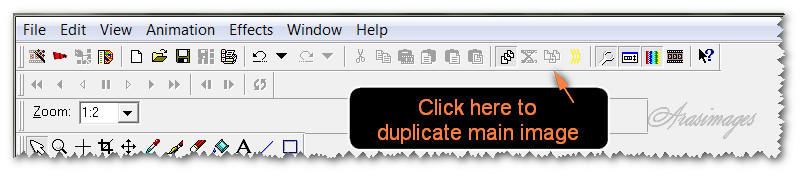
51. Archivo_ Abrir la imagen bubbles.gif.
Clic en el primer marco
Edición_ Seleccionar todo
52. Clic en Animation_ Resize Animation
Redimensionar por porcentaje 130 x 128.
Ver captura
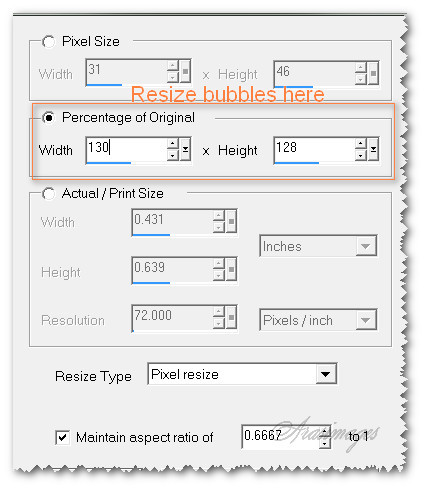
53. Clic en la parte superior de las burbujes
Copiar
54. En nuestra imagen, clic en el primer marco
Edición_ Seleccionar todo
55. Arrastrar la imagen de las burbujas a nuestra imagen principal
Colocar sobre las burbujas verdes de la olla
Colocar en su lugar
Repetir tantas veces como quieras
Clic para ver la animación
Si todo es correcto
Guardar en formato Gif
Gracias por hacer este tutorial
Por favor, si vas a usar este tutorial como stationery, cards o lo vas colocar otro sitio, agradecería contactarme para pedir permiso,
poniendo los créditos de Arasimages y un link al tutorial original si es posible. Gracias
Espero que hayas disfrutado haciéndolo tanto como Bárbara creándolo
Si tienes algún problema contacta con ella o en el correo de la web
